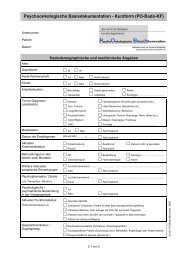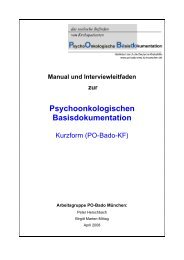Programm-Anleitung - der PO-Bado...
Programm-Anleitung - der PO-Bado...
Programm-Anleitung - der PO-Bado...
Erfolgreiche ePaper selbst erstellen
Machen Sie aus Ihren PDF Publikationen ein blätterbares Flipbook mit unserer einzigartigen Google optimierten e-Paper Software.
<strong>Anleitung</strong> zur<br />
Software <strong>PO</strong>-<strong>Bado</strong>-Dat<br />
Version 2.1<br />
Arbeitsgruppe <strong>PO</strong>-<strong>Bado</strong><br />
München, Februar 2009
Software <strong>PO</strong>-<strong>Bado</strong>-Dat2.0 © Arbeitsgruppe <strong>PO</strong>-<strong>Bado</strong> 2008<br />
Vorwort<br />
Mit <strong>der</strong> Software <strong>PO</strong>-<strong>Bado</strong>-Dat 2.0 können die mit <strong>der</strong> <strong>PO</strong>-<strong>Bado</strong> Standardversion erhobenen<br />
Daten in den Computer eingegeben, verwaltet und statistisch ausgewertet werden. Das <strong>Programm</strong><br />
errechnet für alle erfassten Patienten o<strong>der</strong> Teilpopulationen (z.B. nur für Patienten<br />
des letzen halben Jahres) Belastungsmittelwerte für die Einzelitems und für die Bereichssummenwerte.<br />
Diese Ergebnisse können mit den Werten einer großen Referenzstichprobe<br />
(Datenbank: n = 5865) verglichen werden.<br />
1. System-Anfor<strong>der</strong>ungen<br />
Die Nutzung <strong>der</strong> <strong>PO</strong>-<strong>Bado</strong> Software stellt folgende Anfor<strong>der</strong>ungen:<br />
• Sie benötigen einen PC bzw. DOS-Rechner. Es gibt keine beson<strong>der</strong>en Anfor<strong>der</strong>ungen an<br />
die Hardware. Auf Apple-Macintosh-Rechnern kann die aktuelle Version nicht genutzt werden.<br />
• Die Software <strong>PO</strong>-<strong>Bado</strong>-Dat basiert auf dem Tabellenkalkulationsprogramm Excel für Windows<br />
von Microsoft. Auf Ihrem PC muss Excel 97 o<strong>der</strong> eine neuere Version von Excel installiert<br />
sein.<br />
• Die Ausführung von so genannten Makros muss möglich sein. Dies bedeutet, dass die<br />
Sicherheitseinstellung bei Excel nicht auf „hoch“ eingestellt sein darf. In <strong>der</strong> Regel ist sie<br />
auf „mittel“ eingestellt. Diese Einstellung kann unter Extras > Makros > Sicherheit vorgenommen<br />
werden:<br />
• Das <strong>Programm</strong> muss anschließend beendet werden und danach erneut gestartet werden,<br />
um die vorgenommenen Än<strong>der</strong>ungen in <strong>der</strong> Sicherheitseinstellung zu aktivieren.<br />
2
Software <strong>PO</strong>-<strong>Bado</strong>-Dat2.0 © Arbeitsgruppe <strong>PO</strong>-<strong>Bado</strong> 2008<br />
2. Installation<br />
Installation und Starten des <strong>Programm</strong>s:<br />
• Richten Sie zunächst an einem frei wählbaren Ort auf Ihrem PC einen neuen Ordner, z.B.<br />
mit dem Namen „<strong>PO</strong>-<strong>Bado</strong>“, ein.<br />
• Kopieren Sie die <strong>Programm</strong>-Datei mit dem Namen „<strong>PO</strong>-<strong>Bado</strong>-Dat2.0“ in den neu eingerichteten<br />
Ordner.<br />
• Klicken Sie mit <strong>der</strong> rechten Maustaste auf die Datei „<strong>PO</strong>-<strong>Bado</strong>-Dat2.0“ und entfernen Sie<br />
dann unter Eigenschaften > Allgemein den Haken vor „schreibgeschützt“ (Klick mit <strong>der</strong> linken<br />
Maustaste auf das Kästchen).<br />
• Schließen Sie alle geöffneten Excel-Dateien. Aus Sicherheitsgründen empfehlen wir Ihnen,<br />
aktuell bearbeitete Dokumente in an<strong>der</strong>en <strong>Programm</strong>en zu speichern.<br />
• Sie starten das <strong>Programm</strong>, indem Sie die Excel-Datei „<strong>PO</strong>-<strong>Bado</strong>-Dat2.0“ öffnen.<br />
• In <strong>der</strong> Regel werden Sie dann über ein Dialogfeld darüber informiert, dass die Datei Makros<br />
enthält und Sie müssen über Buttons (Schaltflächen) auswählen, ob diese deaktiviert<br />
o<strong>der</strong> aktiviert werden sollen. Um das <strong>Programm</strong> zu starten, müssen Sie auf den Button<br />
„Makros aktivieren“ klicken:<br />
3. Bedienung des <strong>Programm</strong>s<br />
Wenn Sie das <strong>Programm</strong> ordnungsgemäß gestartet haben, erscheint das „<strong>PO</strong>-<strong>Bado</strong>-Start-<br />
Formular“ mit fünf grauen Buttons (Schaltflächen). Wenn Sie einen dieser Buttons anklicken,<br />
werden mögliche Aktionen ausgeführt, die im Folgenden erklärt werden:<br />
3
Software <strong>PO</strong>-<strong>Bado</strong>-Dat2.0 © Arbeitsgruppe <strong>PO</strong>-<strong>Bado</strong> 2008<br />
• Daten für neuen Patienten eingeben<br />
Es erscheint ein leeres <strong>PO</strong>-<strong>Bado</strong>-Eingabeformular. Sie haben nun die Möglichkeit, die Daten<br />
für einen neuen Patienten in Fel<strong>der</strong> einzugeben. Bei einigen Fel<strong>der</strong>n müssen Sie die<br />
Angaben als Freitext eingeben (z.B. Patienten-Name o<strong>der</strong> Alter). Bei den meisten Fel<strong>der</strong>n<br />
erscheint eine Drop-down-Liste mit Antwortmöglichkeiten, aus <strong>der</strong> Sie eine auswählen<br />
müssen. Falls Sie unter Ihrem Namen zum ersten Mal einen Patienten eingeben möchten,<br />
müssen Sie Ihren Namen (o<strong>der</strong> eine Abkürzung) als Freitext eingeben. Ab <strong>der</strong> zweiten<br />
Eingabe haben Sie dann die Möglichkeit, Ihren Namen aus einer Liste auszuwählen. Das<br />
gleiche gilt für die Angabe zur Abteilung / Station.<br />
Falls Ihnen die Definition eines Items unklar ist, klicken Sie auf das entsprechende Item:<br />
Es erscheint ein Meldungsfenster mit einer kurzen Erläuterung.<br />
Um Ihre Angaben zu speichern, klicken Sie am Ende des Formulars auf den Button „Angaben<br />
Prüfen und Speichern“. Falls Sie eine Angabe vergessen haben, werden Sie dazu<br />
aufgefor<strong>der</strong>t, die betreffende Angabe noch vorzunehmen. Es können nur vollständige<br />
Datensätze abgespeichert werden.<br />
Über den Button „<strong>PO</strong>-<strong>Bado</strong>-Bogen drucken“ können Sie sich die Angaben zu dem<br />
betreffenden Patienten ausdrucken.<br />
Wenn Sie den Button „Dateneingabe abbrechen“ anklicken, wird das Formular geschlossen.<br />
Eventuell vorgenommene Angaben werden dabei nicht gespeichert.<br />
• Daten von einzelnen Patienten bearbeiten<br />
Es erscheint ein Formular, in dem Sie zunächst einen Patienten auswählen müssen (die<br />
Liste ist alphabetisch geordnet).<br />
Nach dem Anklicken des Buttons „Daten überarbeiten“ erscheint das gewünschte <strong>PO</strong>-<br />
<strong>Bado</strong>-Eingabe-Formular und Sie können die Verän<strong>der</strong>ungen vornehmen. Um Ihre Verän<strong>der</strong>ungen<br />
bzw. Angaben zu speichern, müssen Sie am Ende des Formulars den Speicher-<br />
Button anklicken.<br />
• Daten sichten /durchblättern / drucken<br />
Es erscheint ein ausgefülltes <strong>PO</strong>-<strong>Bado</strong>-Formular. Sie haben nun die Möglichkeit, die Daten<br />
von bereits aufgenommenen Patienten zu sichten. Über die Navigations-Buttons können<br />
Sie die verschiedenen Patienten aufrufen bzw. sämtliche eingegebene Patientenformulare<br />
durchblättern. In diesem Modus ist es nicht möglich, Verän<strong>der</strong>ungen an den Angaben vorzunehmen.<br />
Sie können sich den gerade angezeigten Datensatz jedoch über Anklicken des<br />
Buttons „<strong>PO</strong>-<strong>Bado</strong>-Bogen drucken“ (oben rechts) ausdrucken.<br />
• Daten auswerten<br />
Hier können Sie eine statistische Auswertung Ihrer Patientendaten vornehmen. Es erscheint<br />
ein Eingabefenster, in dem Sie zunächst eine beliebige Überschrift für den Ausdruck<br />
wählen können. Dann legen Sie den Untersuchungszeitraum, für den die Auswertung<br />
durchgeführt werden soll, fest o<strong>der</strong> Sie wählen „Alle“, d.h. alle bisher mit diesem <strong>Programm</strong><br />
erfassten Patienten.<br />
Wenn Sie den Button „Ausdruck erstellen“ anklicken, berechnet das <strong>Programm</strong> verschiedene<br />
statistische Kennwerte, wie z.B. Mittelwerte und Häufigkeiten zu den demographischen<br />
und medizinischen Angaben, sowie Mittelwerte <strong>der</strong> somatischen und psychischen<br />
Belastungsitems.<br />
4
Software <strong>PO</strong>-<strong>Bado</strong>-Dat2.0 © Arbeitsgruppe <strong>PO</strong>-<strong>Bado</strong> 2008<br />
Auf dem Ausdruck erscheinen Ihre Werte und auch die Werte einer Referenzgruppe in<br />
einer graphischen Darstellung. Die aktuelle Referenzpopulation besteht aus 5865 mit <strong>der</strong><br />
<strong>PO</strong>-<strong>Bado</strong> untersuchten Tumorpatienten unterschiedlicher Diagnosen und Krankheitsstadien.<br />
5
Software <strong>PO</strong>-<strong>Bado</strong>-Dat2.0 © Arbeitsgruppe <strong>PO</strong>-<strong>Bado</strong> 2008<br />
• <strong>Programm</strong> beenden<br />
Wenn Sie diesen Button anklicken, wird das <strong>Programm</strong> geschlossen. Die neu eingegebenen<br />
Daten werden dabei automatisch gespeichert. Bitte beenden Sie das <strong>Programm</strong> immer<br />
über diesen Button und nicht über das Windows Schließen-Symbol, da sonst nicht<br />
gespeicherte Daten eventuell verloren gehen könnten.<br />
4. Problembehandlung beim Drucken<br />
• Ihr Ausdruck wird nicht gedruckt ….<br />
Öffnen Sie das Fenster für Druckaufträge mit START; wählen Sie „Drucker und Faxgeräte“<br />
klicken Sie Ihren Drucker an; im Fenster erscheint die Meldung „Auflösung wird nicht<br />
unterstützt“. Löschen Sie den Druckauftrag aus dem Fenster.<br />
Gehen Sie im <strong>PO</strong>-<strong>Bado</strong>-Dat-<strong>Programm</strong> erneut auf „Daten auswerten„, wählen Sie den<br />
Zeitraum… und dann erneut „Ausdruck erstellen“. Es erscheint Ihr Druckermenü.<br />
Wählen Sie „Eigenschaften“,„Papier/Qualität“,„erweitert“, „Grafik“, „Druckqualität“.<br />
Ersetzen Sie 600x600 dots per inch in <strong>der</strong> Drop-down-Liste mit 300x300dpi, bestätigen Sie<br />
diese Än<strong>der</strong>ungen mit OK und drucken Sie erneut.<br />
5. Haftungsausschluss<br />
Die Software wurde mit größtmöglicher Sorgfalt erstellt, <strong>der</strong> Anbieter garantiert jedoch keine<br />
Fehlerfreiheit. Die Nutzung des <strong>Programm</strong>s erfolgt auf eigene Gefahr des Nutzers. Der<br />
Anbieter übernimmt keine Haftung für Schäden, die durch die Verwendung <strong>der</strong> Software<br />
o<strong>der</strong> <strong>der</strong>en mögliche fehlerhafte Funktionen entstehen. Die Verantwortung für die Sicherheit<br />
<strong>der</strong> Daten liegt ausschließlich beim Nutzer.<br />
Kontakt<br />
Die folgende Adresse können Sie bei Fragen, Problemen o<strong>der</strong> Anregungen gerne in Anspruch<br />
nehmen:<br />
Dr. Birgitt Marten-Mittag<br />
Institut und Poliklinik für Psychosomatische Medizin<br />
Klinikum rechts <strong>der</strong> Isar (TU-München)<br />
Langerstr. 3<br />
81675 München<br />
Tel.: 089 / 4140-4317<br />
E-Mail: marten-mittag@lrz.tum.de<br />
Homepage: www.po-bado.med.tu-muenchen.de<br />
6